След като подготвите и актуализирате iPad на iOS 9, бързо ще откриете много нови функции. Новите функции за многозадачност позволяват нов плъзгащ се режим, където можете да надникнете и да използвате приложение на ръба на екрана. След това има разделен изглед, който ви позволява да стартирате две приложения едновременно. Можете дори да гледате видеоклип, докато използвате друго приложение с новата функция картина в картината.
Последната от новите многозадачни функции е нова виртуална клавиатура. Клавиатурата може бързо да се превърне в тракпад за бързо навигация и редактиране на текст и постоянно предлага инструменти за бърз достъп точно над клавишите за просто редактиране.
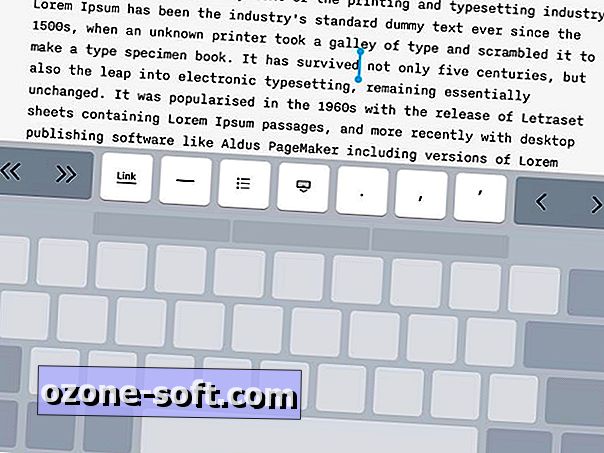
", " modalTemplate ":" {{content}} ", " setContentOnInit ": false} '>
Когато пишете с клавиатурата, можете да я конвертирате в тракпад, като поставите два пръста върху екрана навсякъде в клавиатурата. Бутоните ще станат тъмно сиви, като загубят всички букви и цифри. Можете да преместите курсора, като плъзнете двата пръста по екрана, като вдигнете пръстите си, когато курсорът достигне целта си.
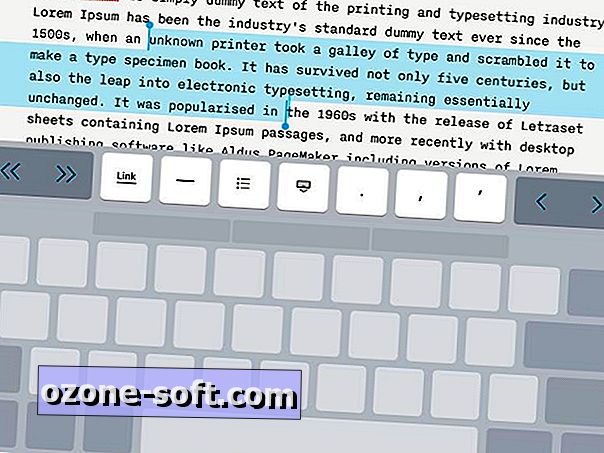
Можете да използвате същата настройка, за да маркирате големи блокове текст. Вместо да поставите два пръста върху екрана, обаче, бързо ще натиснете два пъти с два пръста (оставяйки и двете на екрана на втория кран). Най-близката текстова дума или символ ще се подчертае, като повече текст ще се маркира, докато плъзгате пръстите си.
Функционалността на тракпада е лесна за използване, стига да помните едно нещо: раздалечете пръстите си само малко. За първия месец или така на публичната бета, продължих да поставям пръстите си един до друг и имах проблеми. Веднъж разбрах този малък трик, животът ми стана много по-лесен.
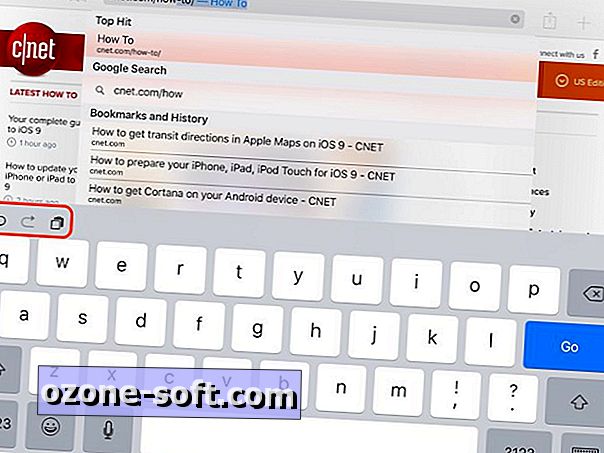
", " modalTemplate ":" {{content}} ", " setContentOnInit ": false} '>
Като използвате новата клавиатура в различни приложения, ще забележите, че над горния ред от двете страни на QuickType са клавишни комбинации. Присъстващите клавиши варират от приложение до приложение, но същността им е същата: тези клавиши осигуряват ценни преки пътища към команди, като копиране, поставяне, отмяна и форматиране на текст. Влезте в навика да използвате тогава вместо дълго натискане на екрана, подчертавайки текста, след това навигирайки през изскачащото меню.
Същата функционалност, подобна на тракпад, ще стигне до iPhone 6s и 6s Plus, но не и по-старите модели, които изискват 3D Touch за активиране.
За повече съвети за iOS 9 не забравяйте да проверите нашето пълно ръководство за iOS 9.






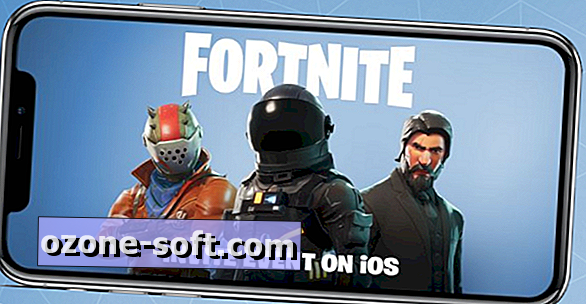





Оставете Коментар